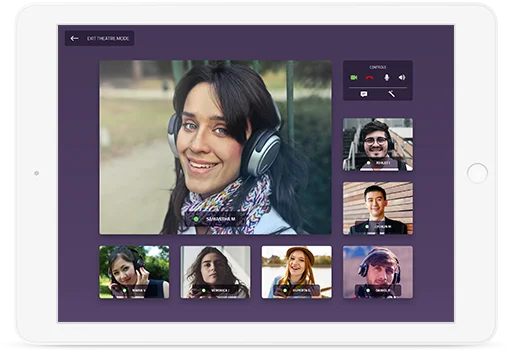
Jitsi merupakan salah satu proyek Open Source yang di khusus kan untuk mengembangkan Video Conference dengan aman untuk kebutuhan Team. Komponen Core nya adalah Jitsi VideoBridge dan Jitsi Meet. Di proyek Jitsi ini ada layanan Free dan Premium, seperti HipChat, Stride, Highfive, Comcast.
Jitsi Meet adalah aplikasi JavaScript WebRTC berbasis open source yang memungkinkan Anda untuk membangun dan menggunakan konferensi video yang dapat diskalakan. Jitsi Meet dibangun di atas beberapa proyek jitsi, termasuk jitsi videobridge, jifoco, dan jigasi.
Beberapa fitur dari Jitsi Meet adalah konferensi video, seperti berbagi desktop dan presentasi, mengundang anggota baru untuk bergabung dengan konferensi video hanya dengan tautan, dan memungkinkan pengeditan kolaborasi menggunakan Etherpad.
Dalam tutorial ini, saya akan menunjukkan kepada Anda bagaimana menginstal server konferensi video Anda menggunakan Jitsi meet di Ubuntu 18.04 LTS. Kami akan menginstal jitsi meet dari repositori jitsi resmi dan menjadikan server web Nginx sebagai reverse proxy untuk layanan jitsi dan kemudian mengamankan instalasi jitsi kami menggunakan SSL HTTPS.
Step 1 – Install Java OpenJDK
sudo add-apt-repository ppa:openjdk-r/ppa
sudo apt install openjdk-8-jre-headless -yjava -versionStep 2 – Install Nginx
sudo apt install nginx -y
systemctl start nginx
systemctl enable nginx
Step 3 – Install Jitsi Meet
sudo wget -qO - https://download.jitsi.org/jitsi-key.gpg.key | apt-key add -
sudo echo 'deb https://download.jitsi.org stable/' >> /etc/apt/sources.list.d/jitsi-stable.list
Setelah itu, update repository dan install jitsi meet
sudo apt update
sudo apt install jitsi-meet -y
Step 4 – Generate Letsencrypt SSL Certificate
/usr/share/jitsi-meet/scripts/install-letsencrypt-cert.shStep 5 – Setup UFW Firewall
ufw allow ssh
ufw allow http
ufw allow https
ufw allow in 10000:20000/udp
ufw enable
ufw statusStep 6 – Testing
Setelah melakukan proses di atas, silahkan lakukan test menggunakan browser atau aplikasi jitsi di Playstore.

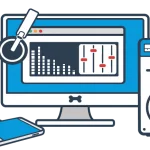
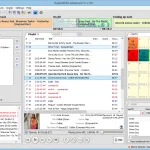


abah egas
mantap…kalo bisa di buat dalam bentuk video..serta oerangkat keras yg di butuhkan seperti apa saja…hatur nuhun